arcgis10.2下载安装教程
ArcGIS Desktop 10.2 完全安装教程(含win7 32/64位+下载地址+亲测可用)
- 正文
- 系统环境
- 需要文件
- 安装&步骤
- 安装简体中文汉化包
- 如果没成功还有其他方法
- 其他ArcGIS版本安装
在之前的ArcGIS 10.1的完全安装教程中,得到了很多人的认可,也帮助了一些人成功的安装上了ArcGIS的软件。这次换了台电脑需要重装ArcGIS,这次我选择的是ArcGIS10.2,并且成功安装并完整可用,过程与10.1的类似,这里做一个总结,也希望能帮助到需要的人。
系统环境
win7 32/64位操作系统(Win10本人没有测试,不过留言区有读者反馈也可以安装成功)
需要文件
1.ArcGIS Desktop 10.2原版安装光盘
2.ArcGIS Desktop 10.2补丁文件
说明:上面的文件大约在4G左右,需要找一个网速快的地方下载~
安装&步骤
1.用虚拟光驱或者解压软件将下载下来的ISO文件解压。

运行ESRI.exe
2.安装License Manager
与ArcGIS 10.1的安装不同,10.2不需要安装第3方修改的License Manager,安装原版即可。

点击红圈里的Setup开始安装,一路默认即可,另如果C盘不是特别小,不建议更改路径(仅仅是建议)。
安装完毕后,启动License Manager,选择停止服务。如图:

3.安装ArcGIS Desktop

安装期间一路下一步即可,什么也不用管。
4.执行补「破」丁「解」文件
安装完成后启动ArcGIS Administrator,选择ArcInfo浮动版
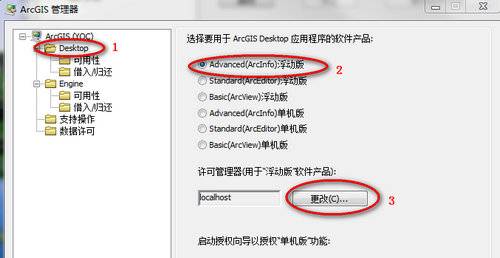
同时将图3处,改为localhost
谢谢@红茶的魔术和@sx914的反馈,在更改localhost的过程中要先把license manager里面的服务打开,然后更改完了localhost之后再关闭,然后复制补(po)丁(jie)文件,再把服务打开就可以了
下面就到了关键步骤了,方法有很多,这里提供一种本人亲测可用的方法。
首先打开Lincense10.2的安装目录,我的是:
C:\Program Files (x86)\ArcGIS\License10.2\bin
32位系统的是
C:\Program Files\ArcGIS\License10.2\bin
这里都是指默认目录,如图:

将里面的service.txt和ARCGIS.exe重命名(随便重命名一下就好,名字不要求,这是比较安全的做法,万一失败可以用其他方法),然后将下载的ArcGIS Desktop 10.2补(po)丁(jie)文件复制进去即可。
5.启动服务
运行License Manager,点击开始即可,如果为了确保成功,可以点击重新读取许可。
不出意外,就成功了,你可以启动ArcGIS Administrator,查看可用性。

安装简体中文汉化包
ArcGIS 10.2 汉化方法:
如果没成功还有其他方法
我用上述方法成功,如果有未成功的可以用下面提供的几种方法。
方法一
打开补(po)丁(jie)文件中的service.txt,修改第3行的
SERVER localhost ANY 27000
将其中的localhost改为this_host,然后执行替换,如果还是不行将localhost改为你的计算机名(注意计算机名中不能有特殊符号,修改方法可以参考安装ArcGIS修改计算机名)
方法二
点击下载这个文件,提取密码:e9y2
运行ArcGIS_KeyGen_modified.exe

图中的10.2是无法选择的,手动输入即可。点击all,将生成的内容保存成service.txt;然后将这个service.txt和ArcGIS.exe按照之前的方法执行破解。
其他ArcGIS版本安装
如果需要安装其他的ArcGIS版本(建议只装一个版本,人要专一不是吗?多版本共存,会有各种问题哦),可以参考下面的文章。
ArcGIS 9.3版本安装方法:
ArcGIS 10.1版本安装方法:
ArcGIS Desktop 10.1+ArcEngine10.1完全安装教程1(含下载地址+亲测可用!)
ArcGIS 10.2 版本安装方法:
ArcGIS Desktop 10.2 完全安装教程(含win7 32/64位+下载地址+亲测可用)
ArcGIS 10.3版本安装方法:
ArcGIS Desktop 10.3 安装简明教程(支持32/64位+下载地址+亲测可用)
ArcGIS 10.4.1版本安装方法:


